
新しいWindowsPCには UEFIファームウェア セキュアブートが有効になっています。セキュアブートは、UEFIにロードされたキーによって署名されていない限り、オペレーティングシステムが起動しないようにします。箱から出して、Microsoftが署名したソフトウェアのみが起動できます。
Microsoftは、PCベンダーがユーザーにセキュアブートの無効化を許可することを義務付けているため、セキュアブートを無効にするか、独自のカスタムキーを追加してこの制限を回避できます。実行中のARMデバイスでセキュアブートを無効にすることはできません Windows RT 。
セキュアブートのしくみ
Windows8およびWindows8.1が付属するPCには、従来のBIOSの代わりにUEFIファームウェアが含まれています。デフォルトでは、マシンのUEFIファームウェアは、UEFIファームウェアに埋め込まれたキーによって署名されたブートローダーのみを起動します。この機能は、「セキュアブート」または「トラステッドブート」と呼ばれます。このセキュリティ機能のない従来のPCでは、ルートキットがそれ自体をインストールしてブートローダーになる可能性があります。次に、コンピュータのBIOSは起動時にルートキットをロードします。ルートキットはWindowsを起動してロードし、オペレーティングシステムから自身を隠し、深いレベルで自身を埋め込みます。
セキュアブートはこれをブロックします—コンピュータは信頼できるソフトウェアのみを起動するため、悪意のあるブートローダーがシステムに感染することはありません。
Intel x86 PC(ARM PCではない)では、セキュアブートを制御できます。無効にするか、独自の署名キーを追加するかを選択できます。たとえば、組織は独自のキーを使用して、承認されたLinuxオペレーティングシステムのみが起動できるようにすることができます。
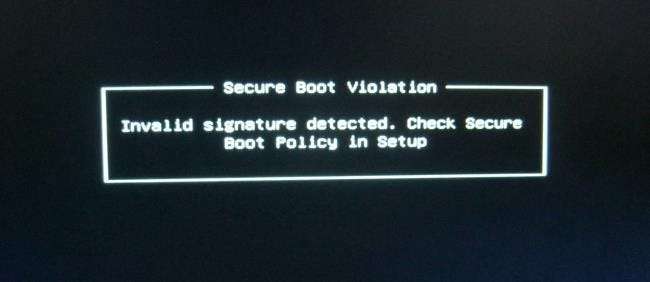
Linuxをインストールするためのオプション
セキュアブートを備えたPCにLinuxをインストールするためのいくつかのオプションがあります。
- セキュアブートをサポートするLinuxディストリビューションを選択してください :Ubuntuの最新バージョン(Ubuntu 12.04.2 LTSおよび12.10以降)は、セキュアブートが有効になっているほとんどのPCで正常に起動およびインストールされます。これは、Ubuntuの第1段階のEFIブートローダーがMicrosoftによって署名されているためです。しかしながら、 Ubuntu開発者ノート Ubuntuのブートローダーは、Microsoftの認定プロセスで必要とされるキーで署名されていませんが、Microsoftが言うキーは単に「推奨」です。これは、UbuntuがすべてのUEFIPCで起動するとは限らないことを意味します。一部のPCでUbuntuを使用するには、ユーザーがセキュアブートを無効にする必要がある場合があります。
- セキュアブートを無効にする :セキュアブートを無効にすることができます。これにより、従来のBIOSを搭載した古いPCと同じように、セキュリティ上の利点がPCに何でもブートさせる機能と交換されます。これは、Windows 7など、セキュアブートを念頭に置いて開発されていない古いバージョンのWindowsをインストールする場合にも必要です。
- UEFIファームウェアに署名キーを追加する :一部のLinuxディストリビューションは、UEFIファームウェアに追加できる独自のキーを使用してブートローダーに署名する場合があります。これは現時点では一般的ではないようです。
選択したLinuxディストリビューションが推奨するプロセスを確認する必要があります。これに関する情報を提供しない古いLinuxディストリビューションを起動する必要がある場合は、セキュアブートを無効にする必要があります。
ほとんどの新しいPCに問題なく、Ubuntuの現在のバージョン(LTSリリースまたは最新リリースのいずれか)をインストールできるはずです。リムーバブルデバイスから起動する手順については、最後のセクションを参照してください。
セキュアブートを無効にする方法
UEFIファームウェア設定画面からセキュアブートを制御できます。この画面にアクセスするには、次のことを行う必要があります ブートオプションメニューにアクセスします これを行うには、設定チャームを開きます—Windowsキー+ Iを押して開きます—電源ボタンをクリックし、Shiftキーを押しながら[再起動]をクリックします。
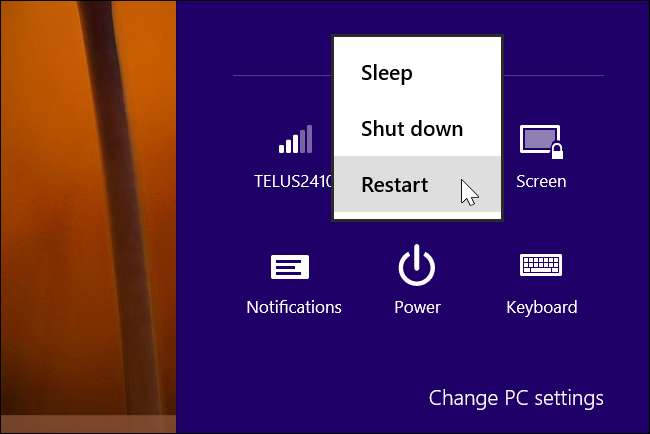
コンピュータが再起動して、詳細な起動オプション画面が表示されます。 [トラブルシューティング]オプションを選択し、[詳細オプション]を選択してから、[UEFI設定]を選択します。 (一部のWindows 8 PCにはUEFIが付属している場合でも、UEFI設定オプションが表示されない場合があります。この場合のUEFI設定画面へのアクセスについては、製造元のドキュメントを参照してください。)
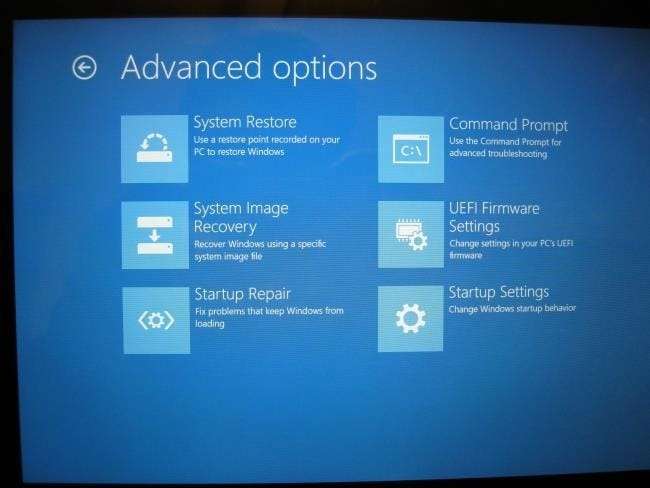
UEFI設定画面が表示され、セキュアブートを無効にするか、独自のキーを追加するかを選択できます。

リムーバブルメディアから起動
同じ方法で起動オプションメニューにアクセスして、リムーバブルメディアから起動できます。Shiftキーを押しながら[再起動]オプションをクリックします。選択したブートデバイスを挿入し、[デバイスの使用]を選択して、ブート元のデバイスを選択します。
リムーバブルデバイスから起動した後、通常どおりにLinuxをインストールするか、リムーバブルデバイスをインストールせずにライブ環境を使用することができます。
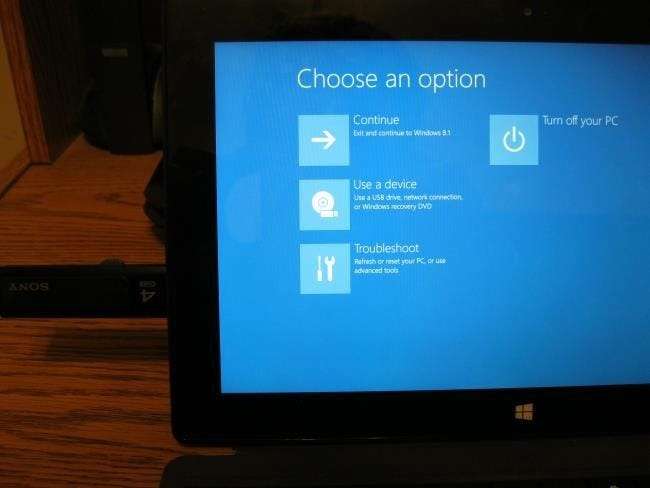
セキュアブートは便利なセキュリティ機能であることに注意してください。セキュアブートを有効にして起動しないオペレーティングシステムを実行する必要がない限り、有効のままにしておく必要があります。







